Со години Google обезбедува телефони со Androidem значајни опции за прилагодување. Секое големо ажурирање на системот носи нова можност за менување на изгледот и функционирањето на телефонот. Android 12 ви овозможува да ги менувате боите на иконите на апликациите на почетниот екран, додека One UI 5.0 на Samsung носи прилагодување на заклучениот екран.
За Apple, едноставноста на неговиот систем е клучна iOS, а со тоа и повеќето функции на iPhonech го прикажува истото со години, дури и ако ја ажурирате на најновата верзија. Но, iPhone-ите главно се исто така прилично скапи и можеби нема да сакате да ја менувате вашата стабилна само затоа што ви се допаѓаат иконите iOS. Затоа, овде ќе најдете пет лесни начини за користење на вашиот уред Androidem за да го креирате иконскиот почетен екран на iPhone.
Со фрлачи, пакети со икони и теми од Google Play Store, можете да ги направите вашите Android уреди така што барем внатре навистина ми се допаѓа iPhone тој погледна Во моментов, ова е единствениот начин да го конвертирате, на пример, вашиот Samsung во неговиот Android и One UI изгледаше како iOS. Софтверот на Apple е специјално дизајниран за неговите производи, а компанијата има затворен екосистем во кој ги задржува целосните права на него, па затоа не дозволува да се прераспределува на други производители. Исто така, не можете да го преземете софтверот од веб-страницата или да го инсталирате нелегално користејќи џеилбрејк.
Може да ве интересира

Користете го фрлачот
Различни фрлачи може да го променат изгледот на вашиот телефон, но не и како функционира. Вашата стандардна икона на прелистувачот може да се префрли на Safari, но тоа не значи дека сега ќе го имате веб-прелистувачот на Apple на вашиот телефон. Значи, ако Chrome е поставен како ваш стандарден прелистувач, тој ќе остане така.
Стартувачите ви дозволуваат да го приспособите екранот на галеријата на апликациите и почетниот екран на телефонот. Меѓу другите функции, можете да менувате икони, да додавате графички контроли и да го промените распоредот. Повеќето од нив вклучуваат поставки за персонализирање на заклучениот екран и контролниот центар, а ако имате среќа, дури и Dynamic Island на iPhone 14 Pro, така што не мора да преземате посебна апликација за тоа. На пример, Nova и Apex Launcher Pro се погодни за инсталирање или едноставно Фрлач iOS 16, кои се меѓу најдобрите. За фрлачите од трети страни да работат правилно, треба да ги направите стандардна апликација на вашиот почетен екран.
Може да ве интересира

Теми и пакети со икони
Темите се стилови или обрасци ако сакате, кои го менуваат корисничкиот интерфејс на вашиот телефон - од икони и тапети до различни менија. Тие ви дозволуваат да конфигурирате транзиции на страници, распоред и брзи поставки. Ако не сакате целосно да го редизајнирате вашиот почетен екран или кориснички интерфејс како во случајот со фрлач, само одете на пакети со икони.
Тие ви дозволуваат да ги менувате само стандардните икони на апликациите во различни стилови, форми и бои. Ако поседувате еден од поновите телефони на Samsung, одете во менито Наставени -> Мотивите, кога ќе се отвори вашата продавница Galaxy Теми. За други телефони, одете на Google Play, се разбира.
Може да ве интересира
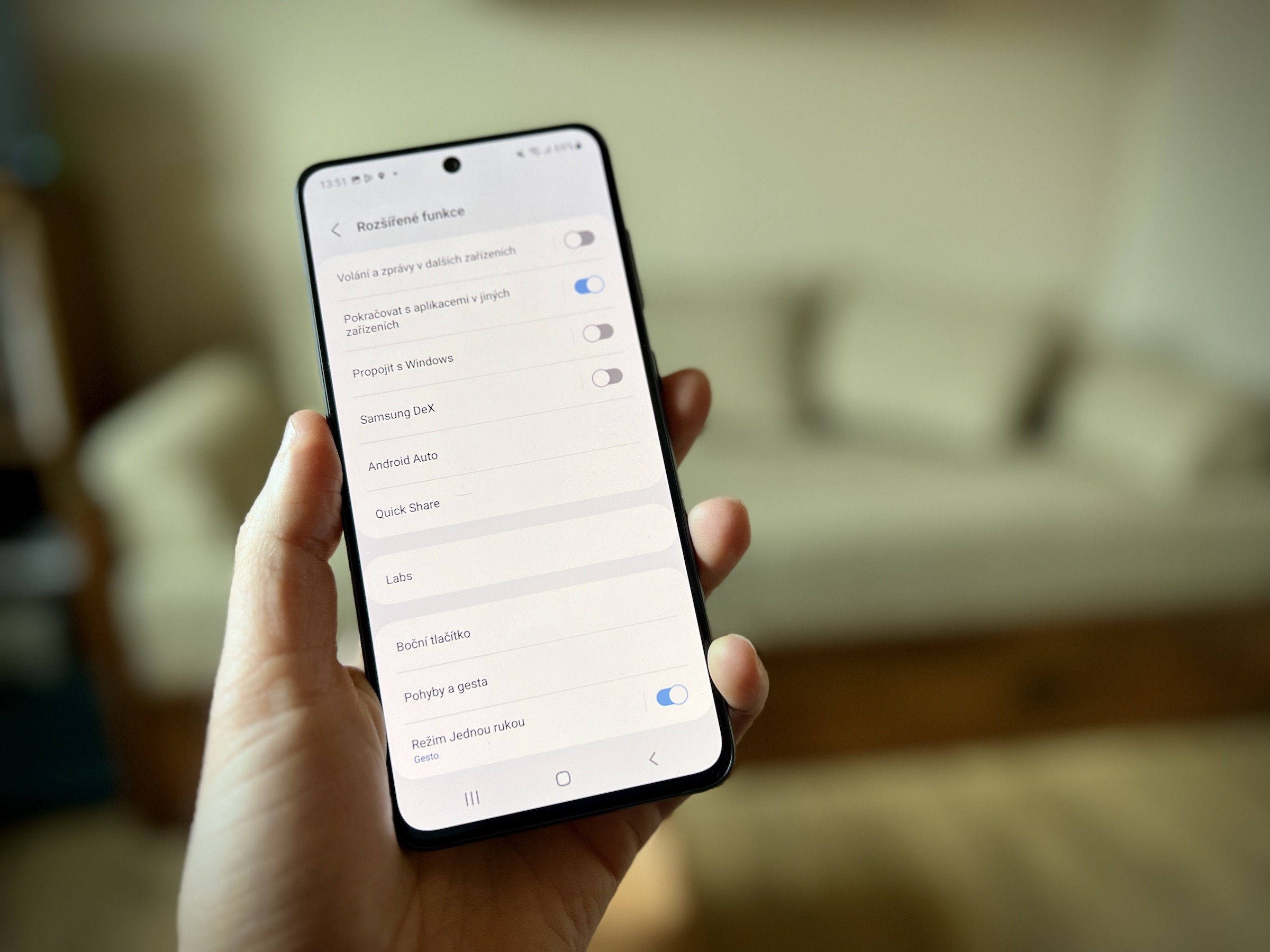
Апликација на Apple
Apple не дозволува инсталирање на апликации за iOS na Android, иако многу веб-страници тврдат поинаку. Доколку наидете на ваква апликација, не ви препорачуваме да ја инсталирате, бидејќи обично содржи малициозен софтвер. Сепак, постојат алтернативи за апликациите на Apple на Google Play кои ви помагаат да создадете илузија за користење на iPhone и можете да ги поставите како ваши стандардни апликации.
AirMessage е добра алтернатива за iMessage и ги има повеќето од карактеристиките на апликацијата Messages на Apple. Ќе најдете и десетици калкулатори и часовници кои верно ја имитираат про верзијата iOS. Официјално, можете да најдете услуга во Google Play, на пример Apple Музика, која е опремена и со одличен додаток за почетниот екран. Сепак, треба да ја користите платформата Apple ИД.
Може да ве интересира

Заклучување на екранот
Ажурирајте до iOS 16 воведоа виџети на заклучениот екран. За да добиете виџети и на заклучениот екран на системот Android, преземете ја соодветната апликација од продавницата на Google, ги има благословено многу. Но, овие апликации нема да го променат вашиот почетен екран или неговите икони, бидејќи тие се само за заклучениот екран. Во зависност од апликацијата што ја преземате, можете да ја промените лозинката или стилот на шемата, форматот на датумот и времето, големината на текстот, звукот за заклучување и другите функции за да личат на функциите на iPhone. Но, телефоните на Samsung, се разбира, можат да го направат тоа со ажурирање Androidu 13 и One UI 5.0.
Контролен центар
Стандардно, тие имаат телефони со системот Android таблата за брзи поставки, до која се пристапува со лизгање надолу од горниот дел на екранот. Иако не можете целосно да го замените со Контролен центар, можете да го поставите ова мени да се отвора барем слично. На пример, некои апликации ви дозволуваат да отворите со лизгање од долниот, левиот, десниот или горниот десен агол на екранот. Некои контролни центри може да вклучуваат и помошно копче на допир на iPhone што можете да го преместите на која било локација.
Може да ве интересира
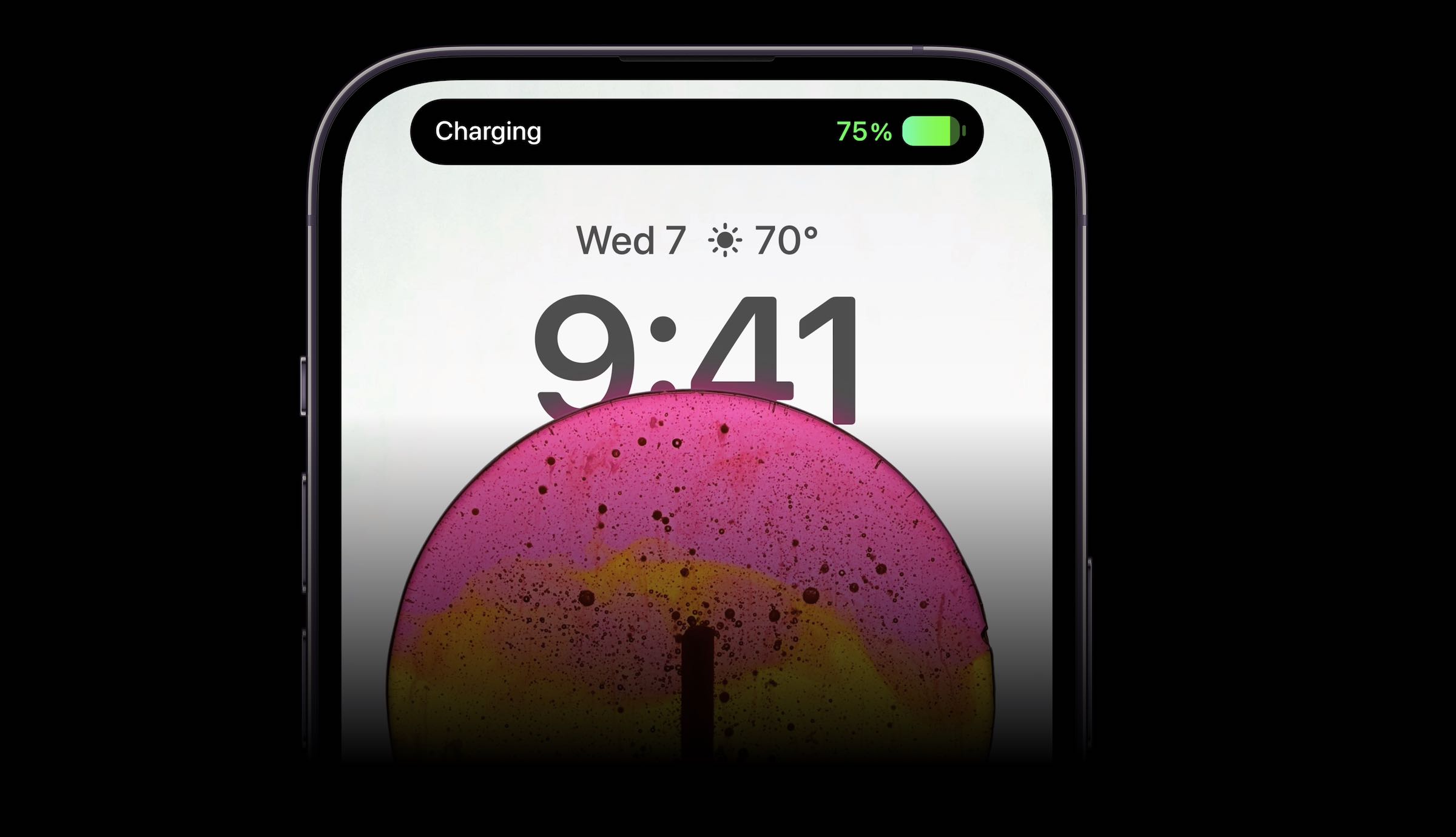
Имајте на ум дека ова е само визуелна промена во сите точки. Сè уште ќе имате „само“ телефон со Androidem во кои не можете да користите Siri или Apple Плати. Меѓутоа, ако сте форма Androidако ви е досадно, можеби ќе ви се допадне ова прилагодување. Погоден е и за сите оние кои се префрлаат од iPhone на Android тие продолжија понатаму и им треба малку време да се навикнат на тоа. Во тоа сигурно ќе им помогнат старите познати икони и околината.
















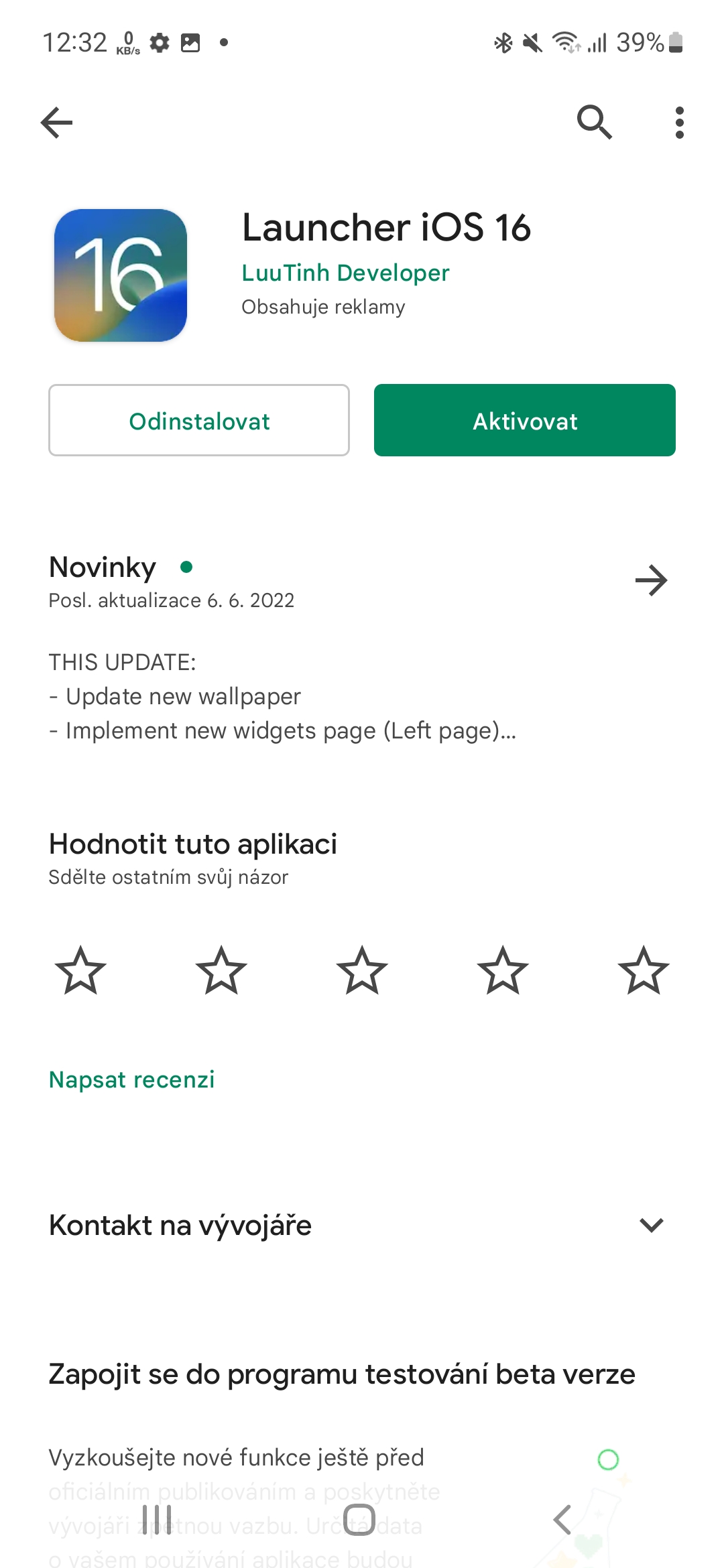
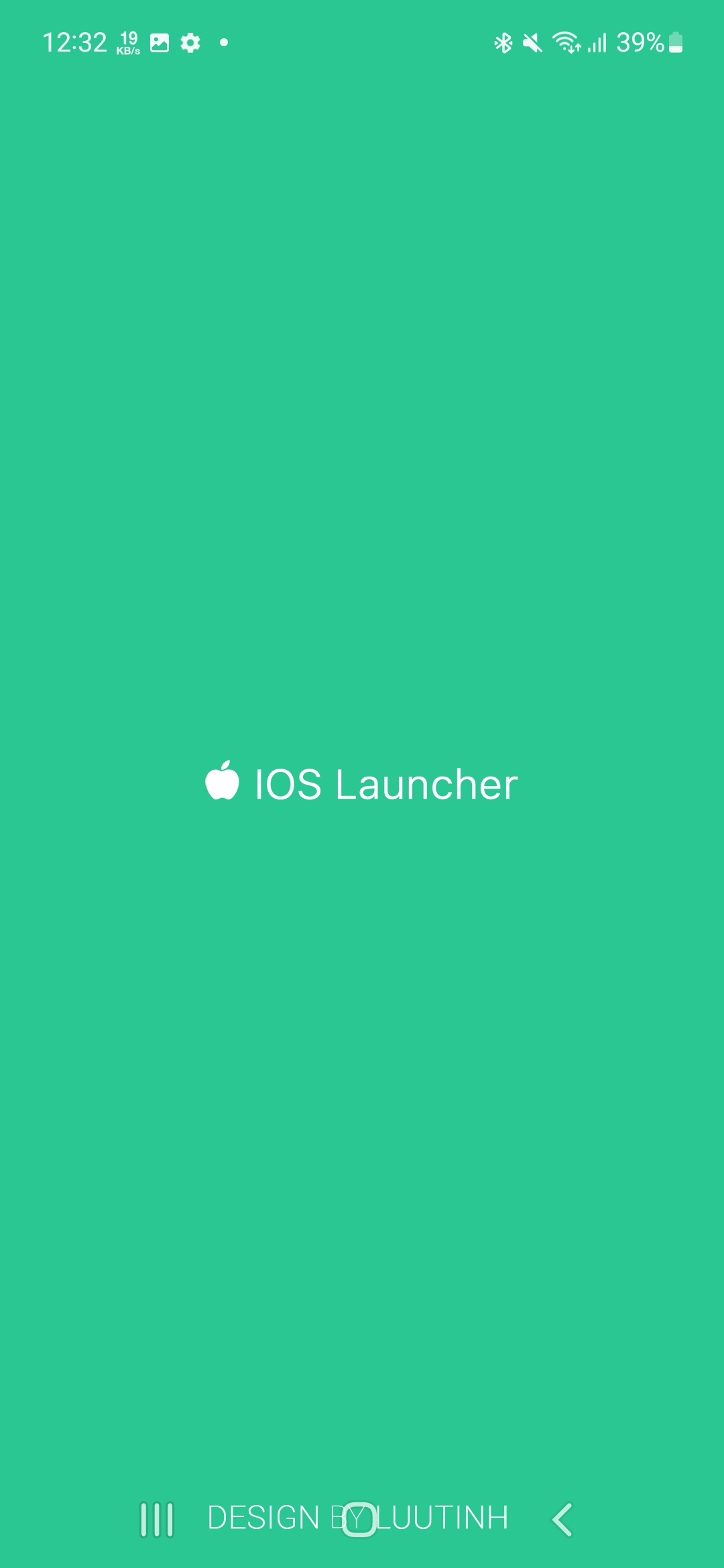

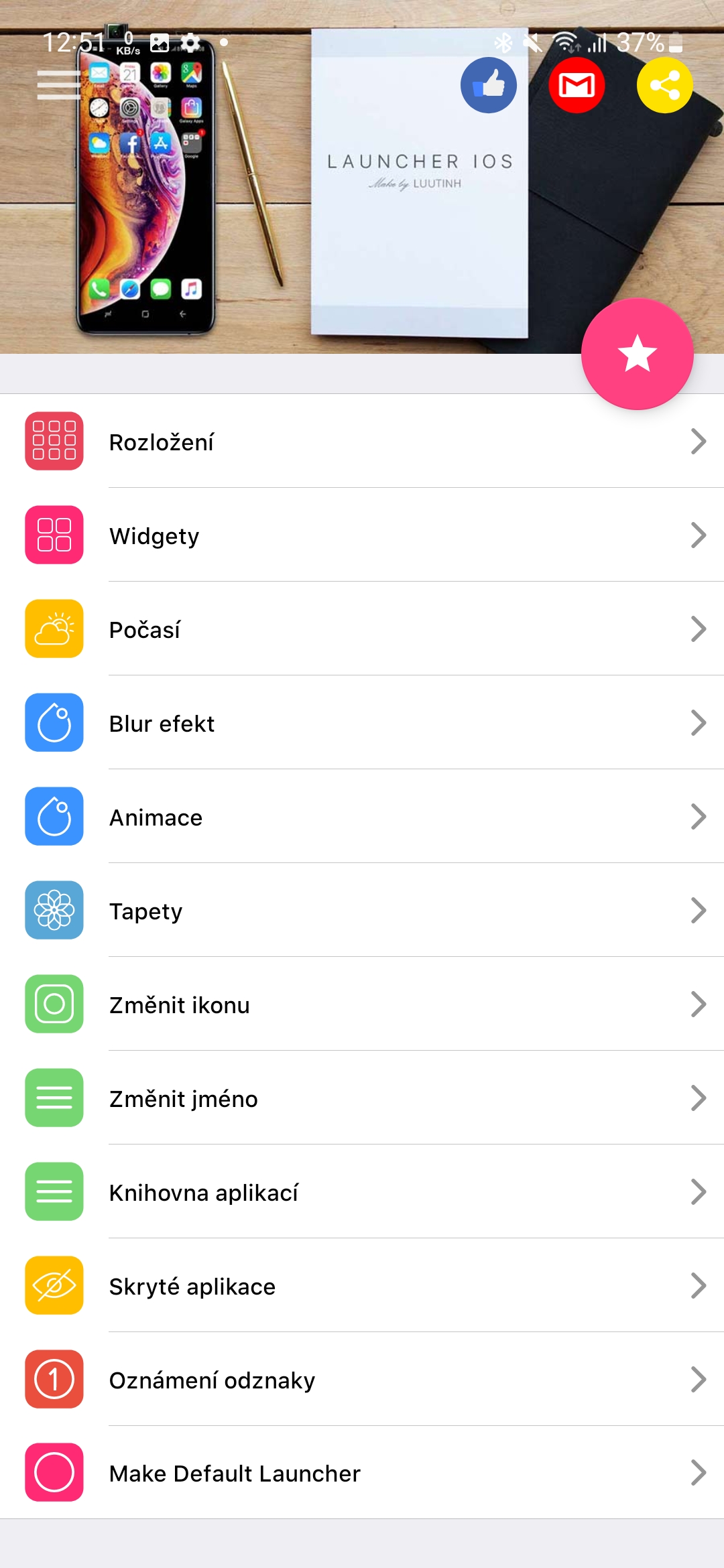
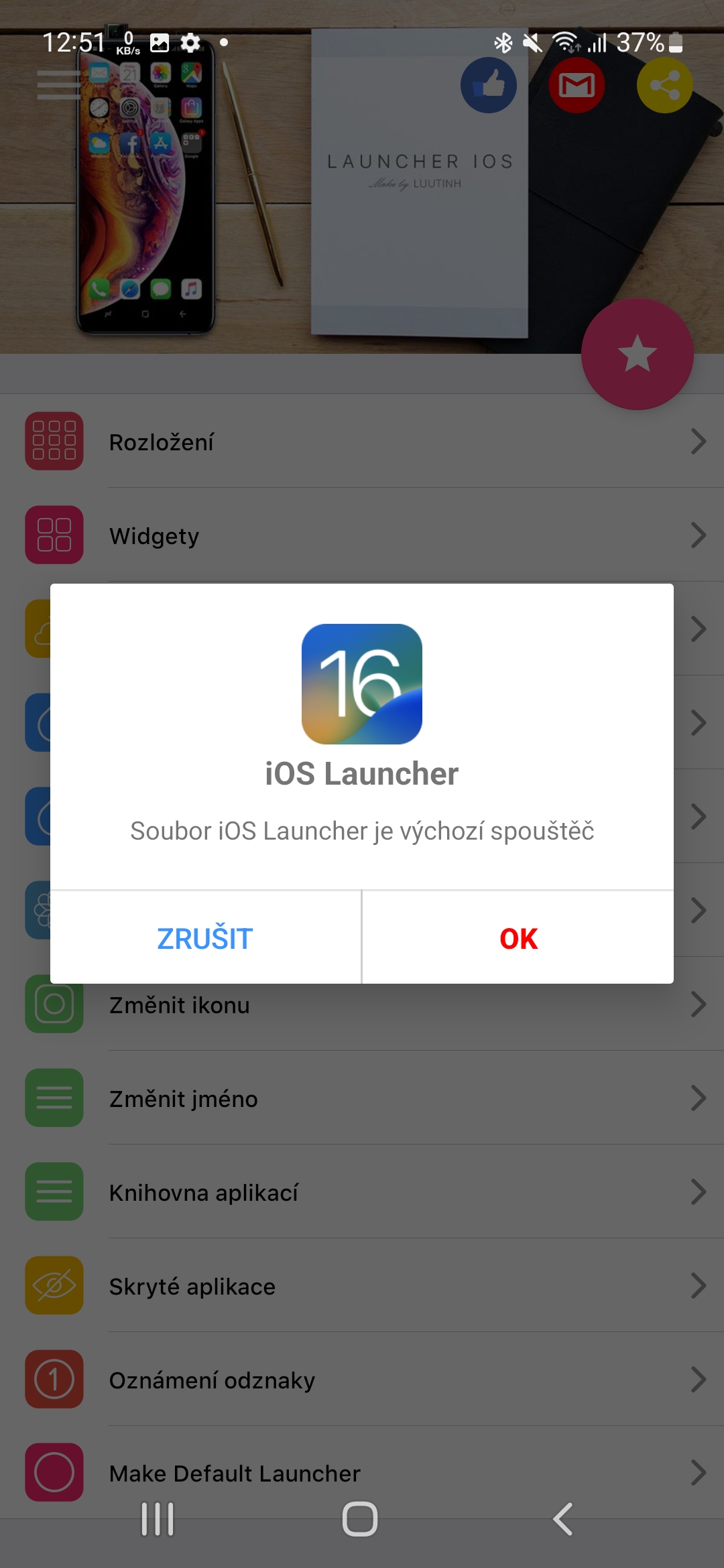
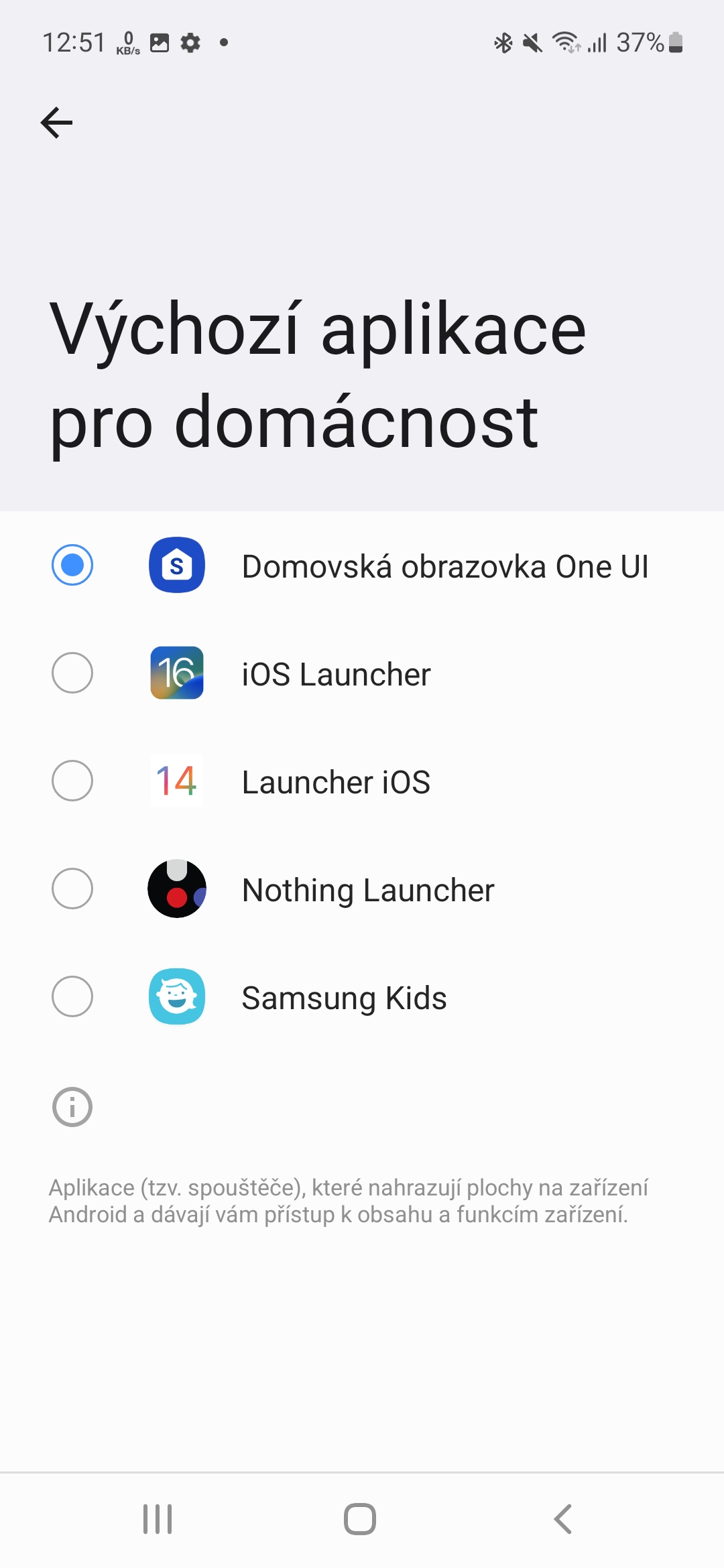
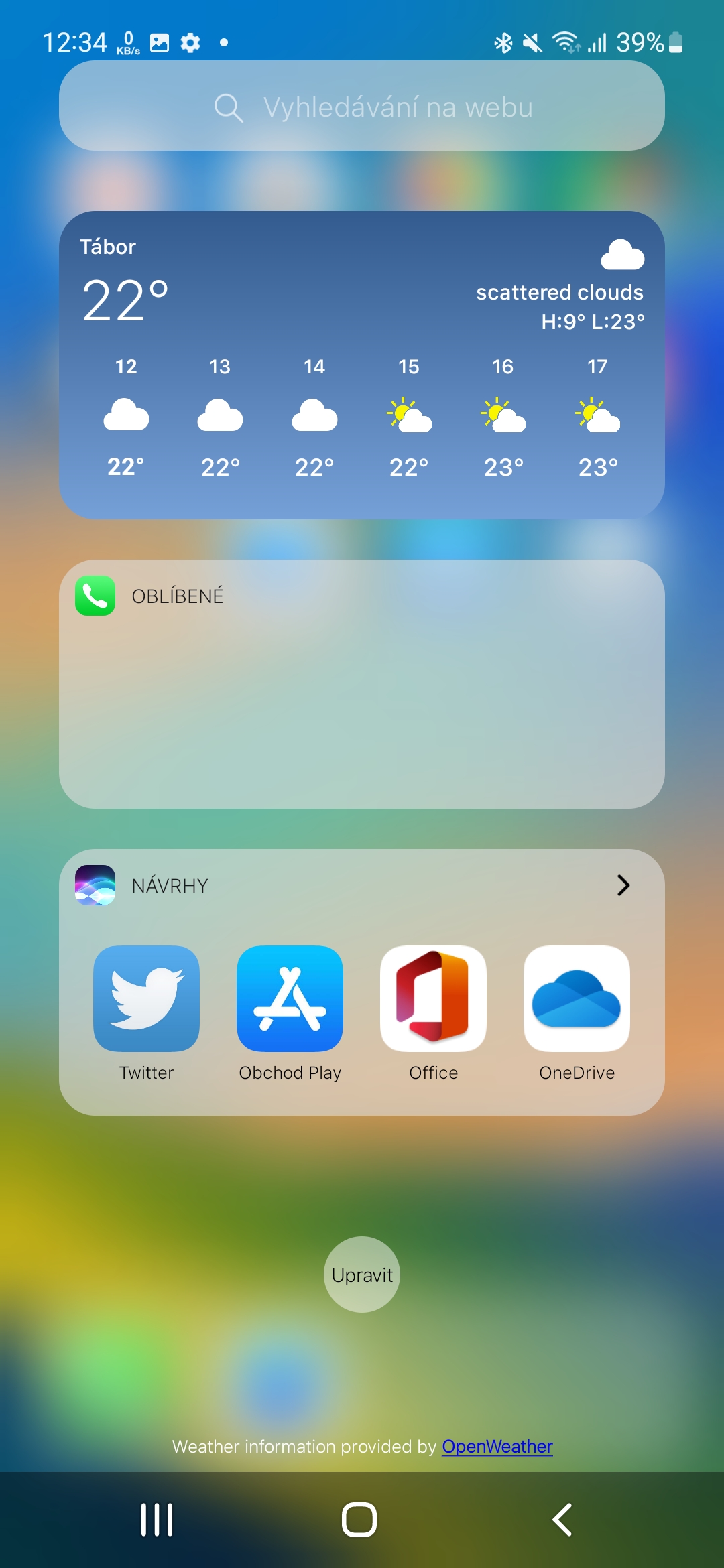
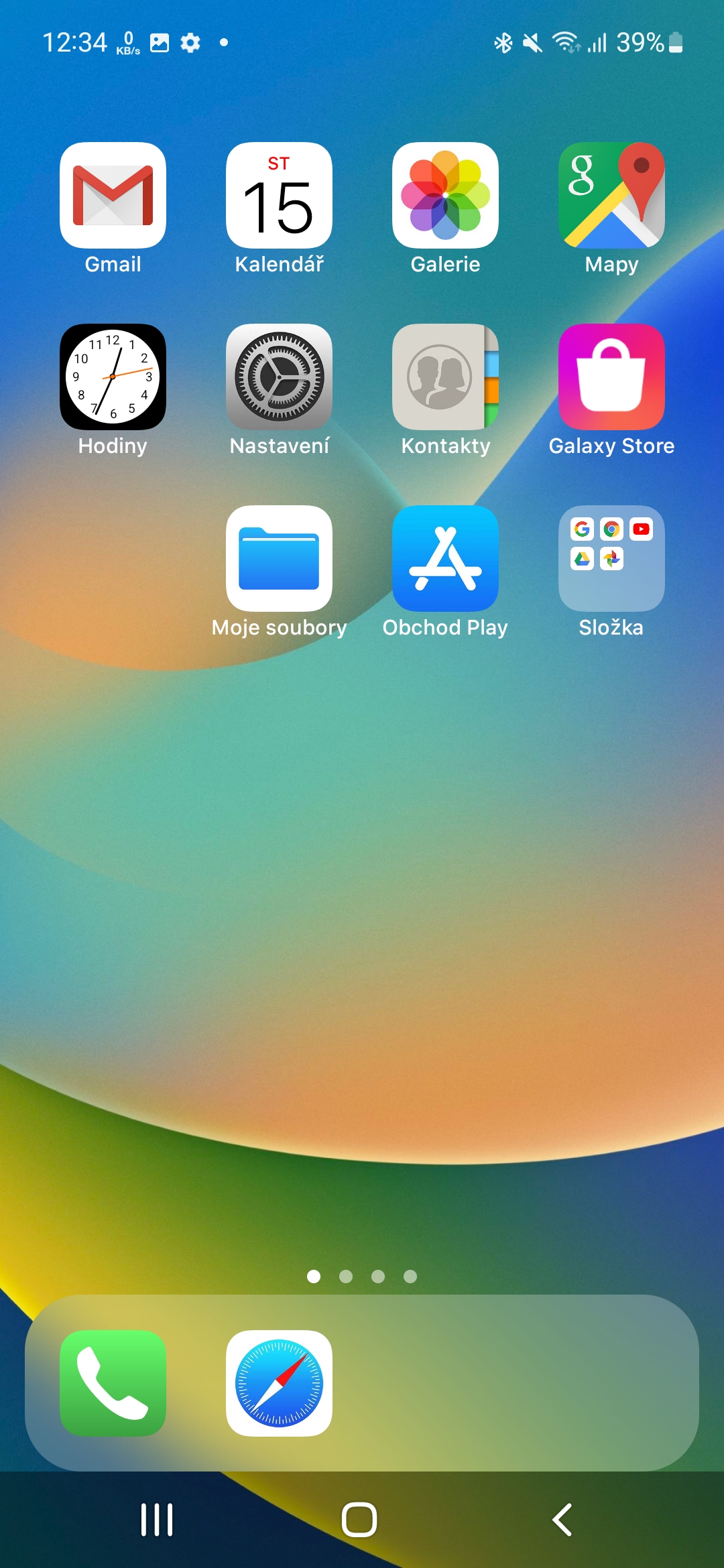
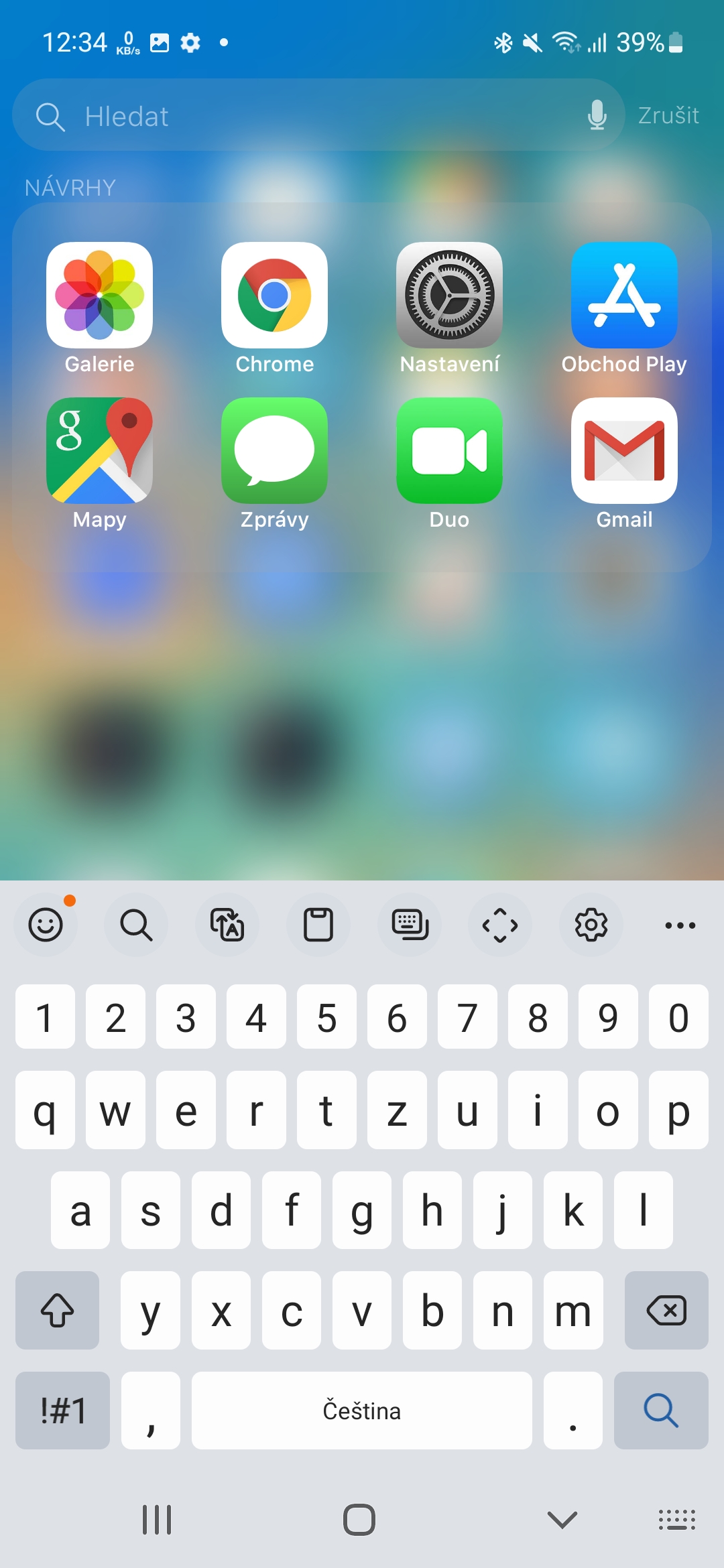

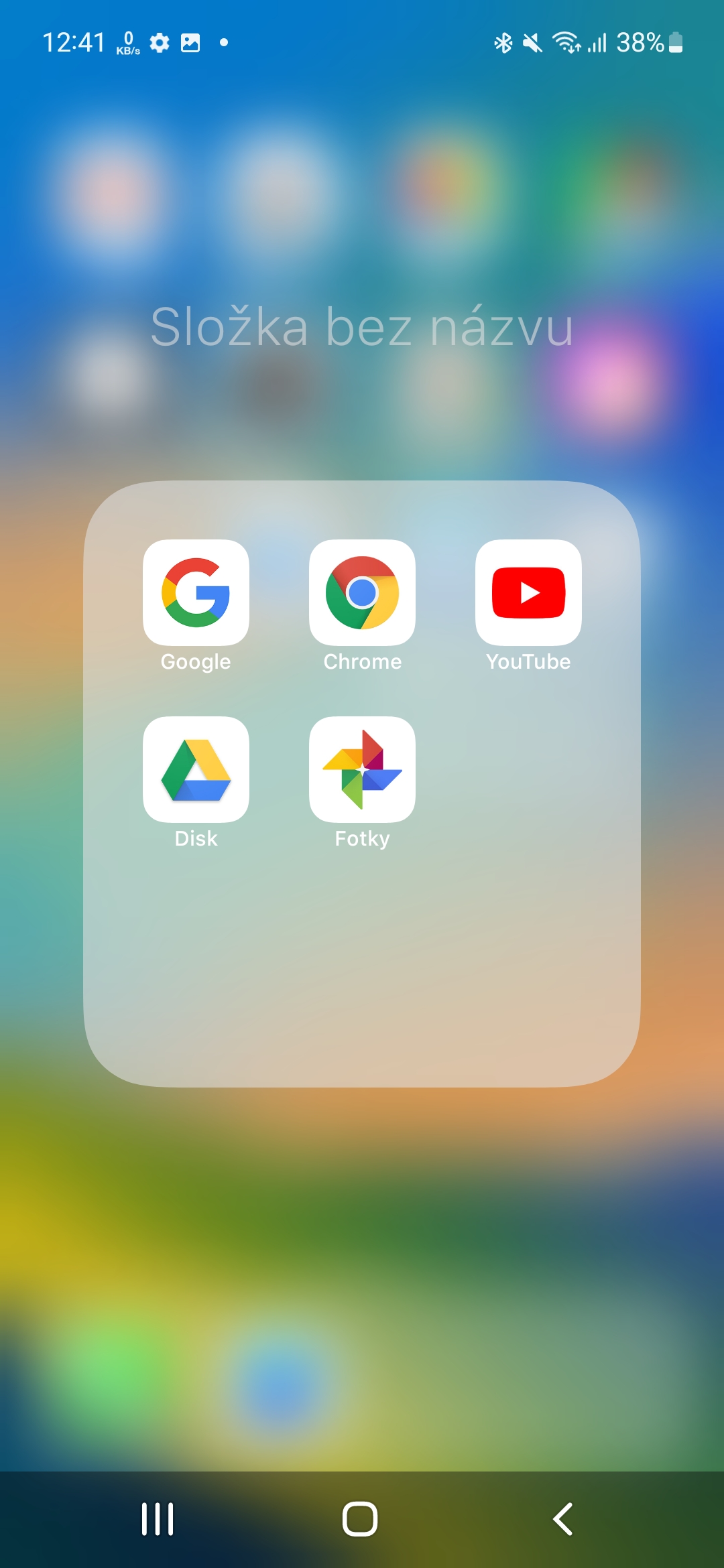
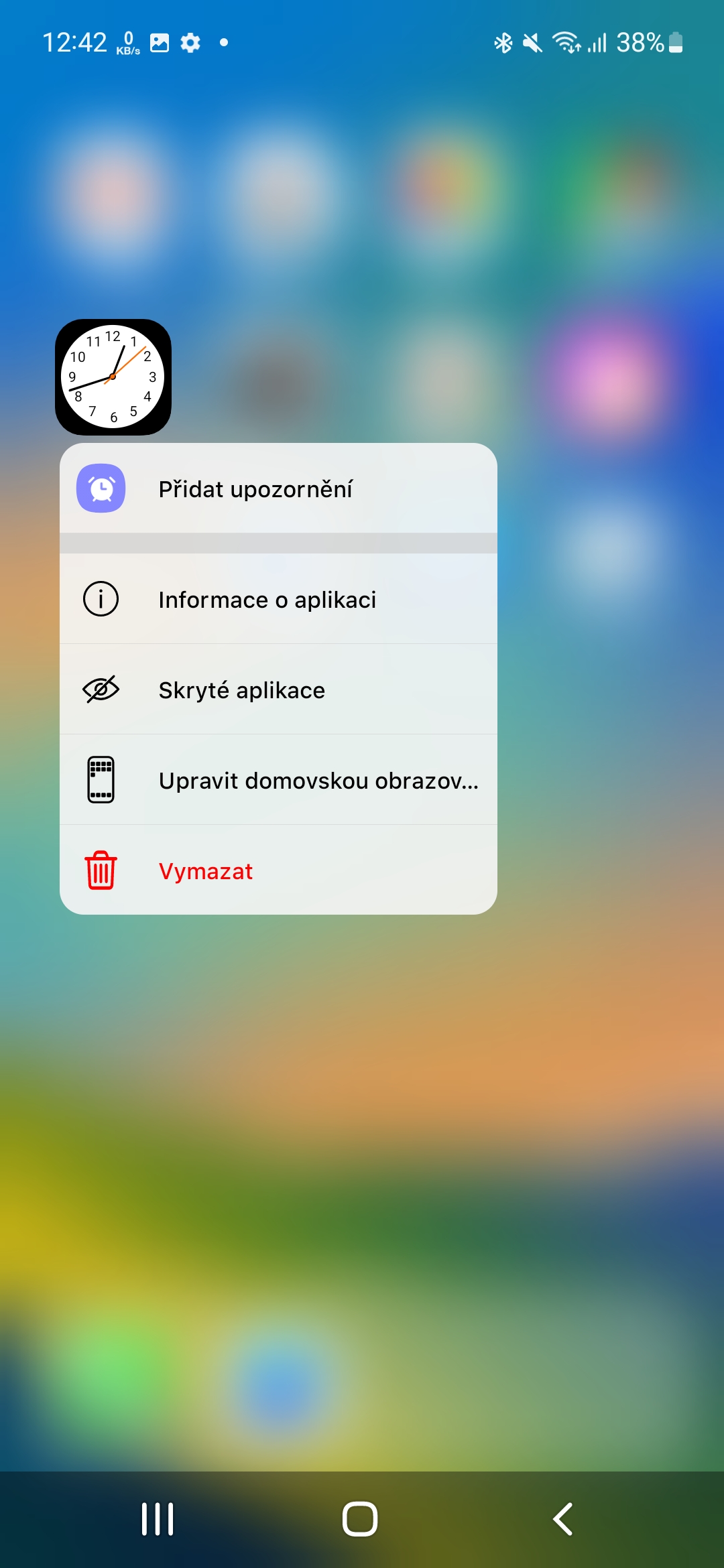
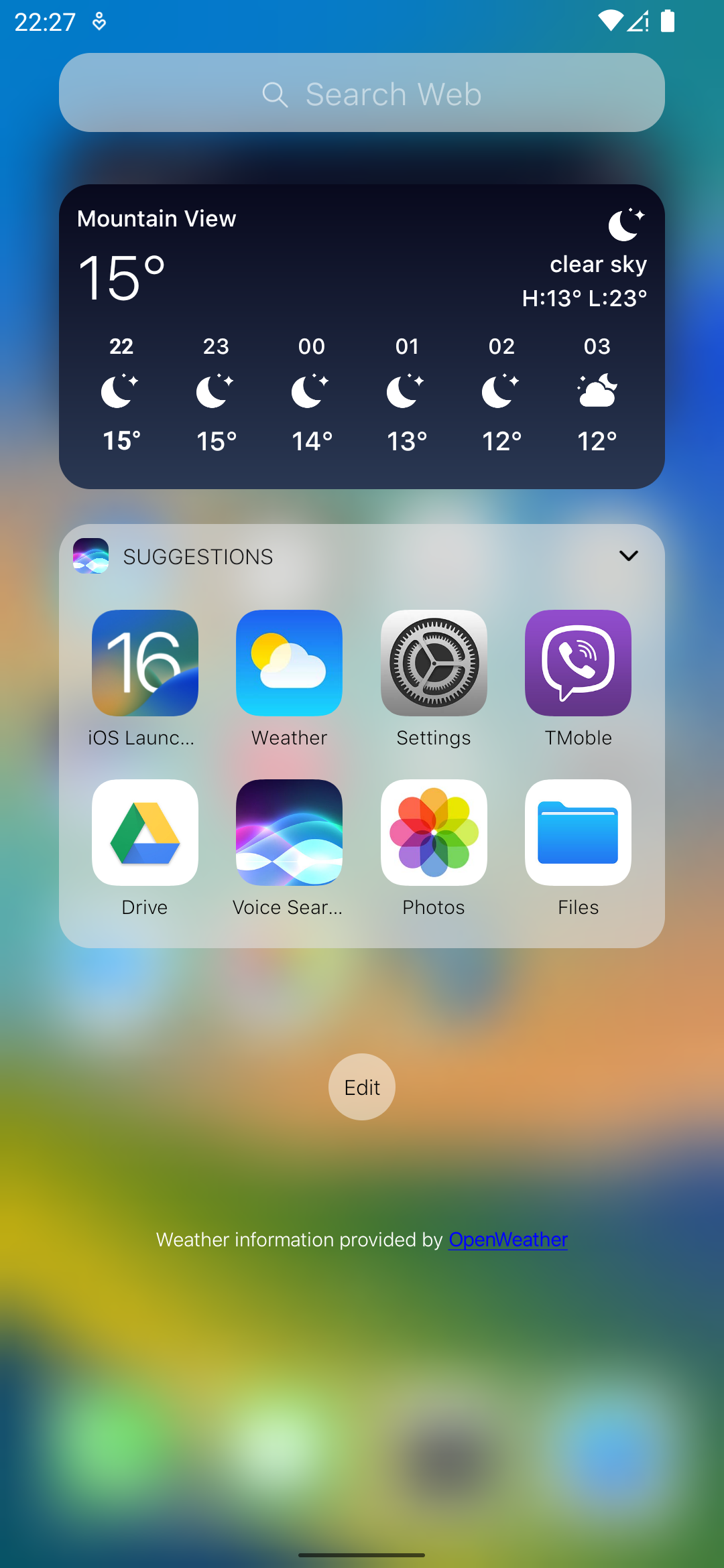
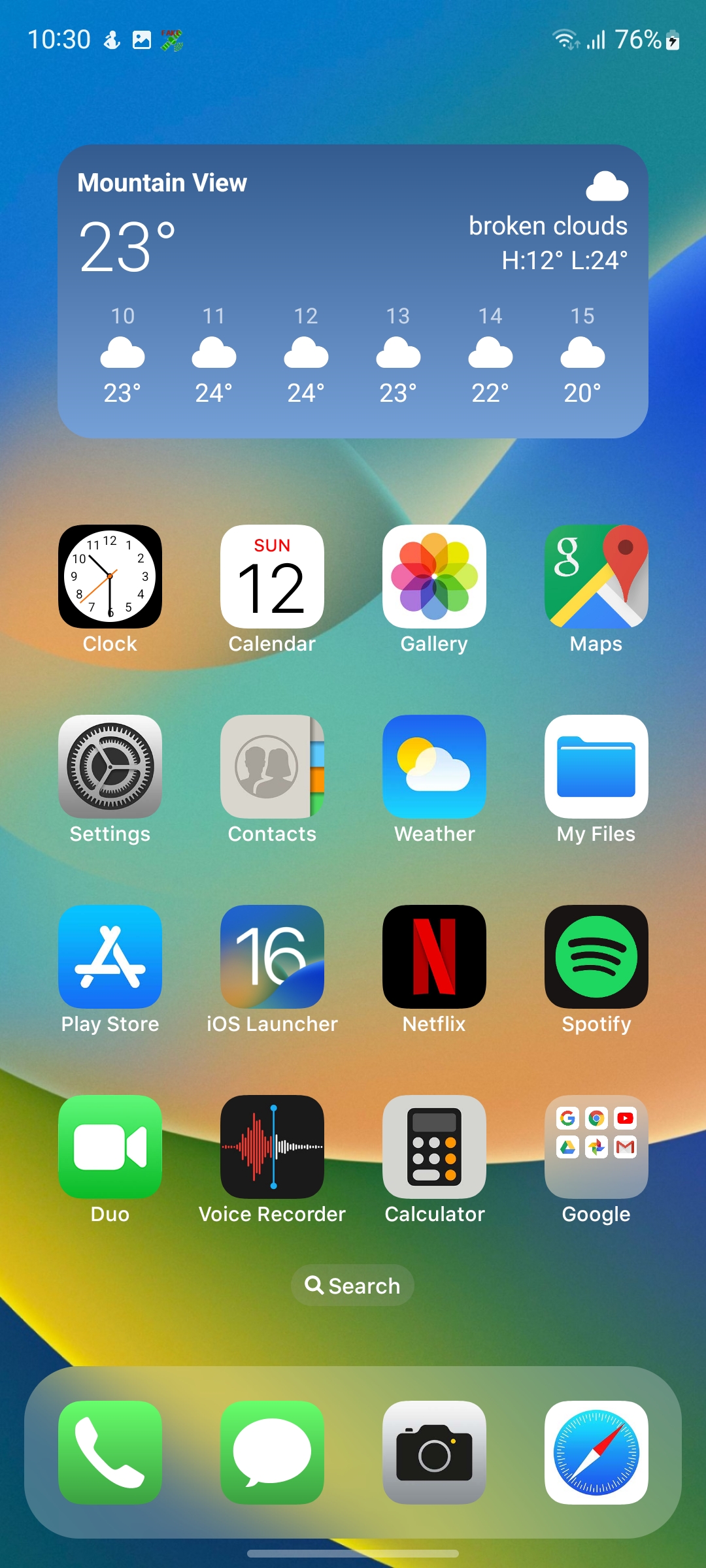
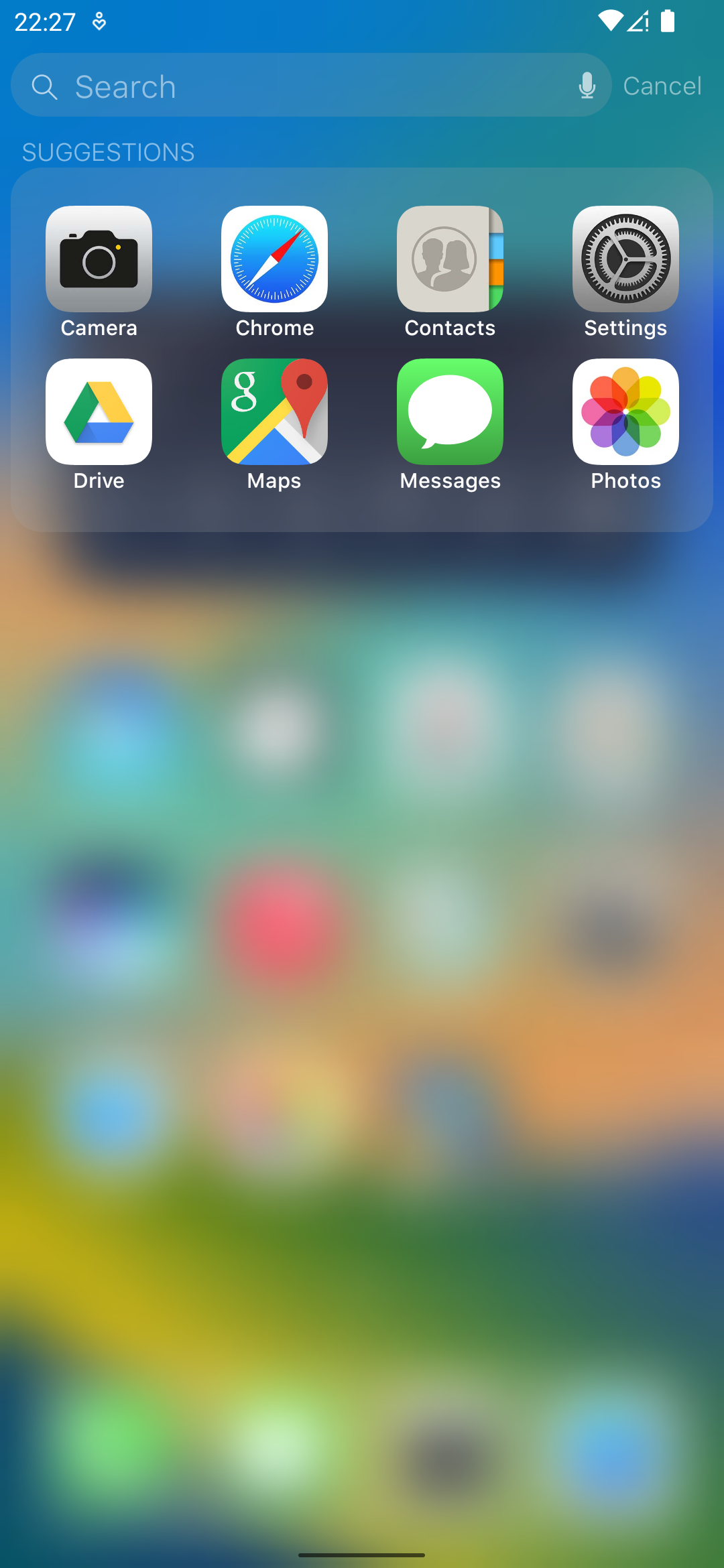
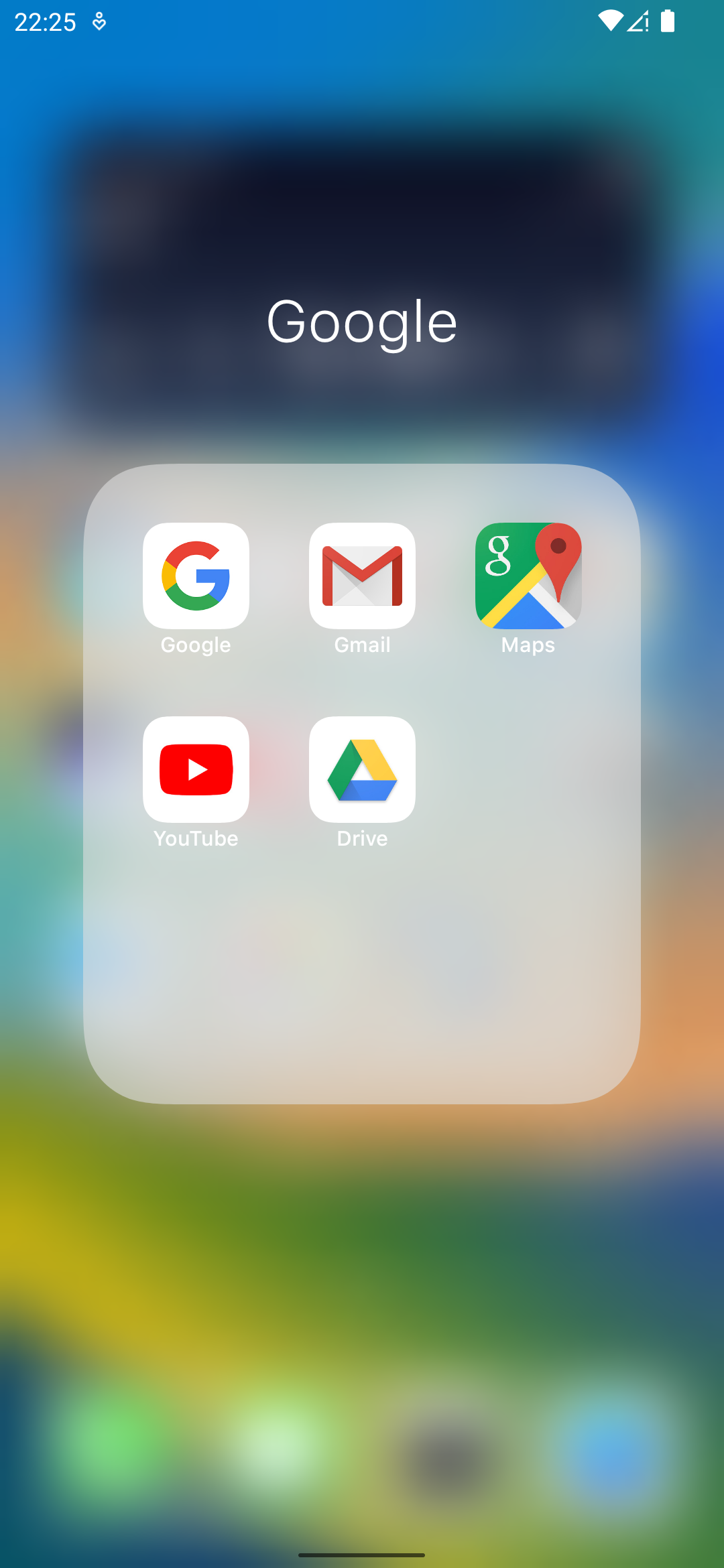
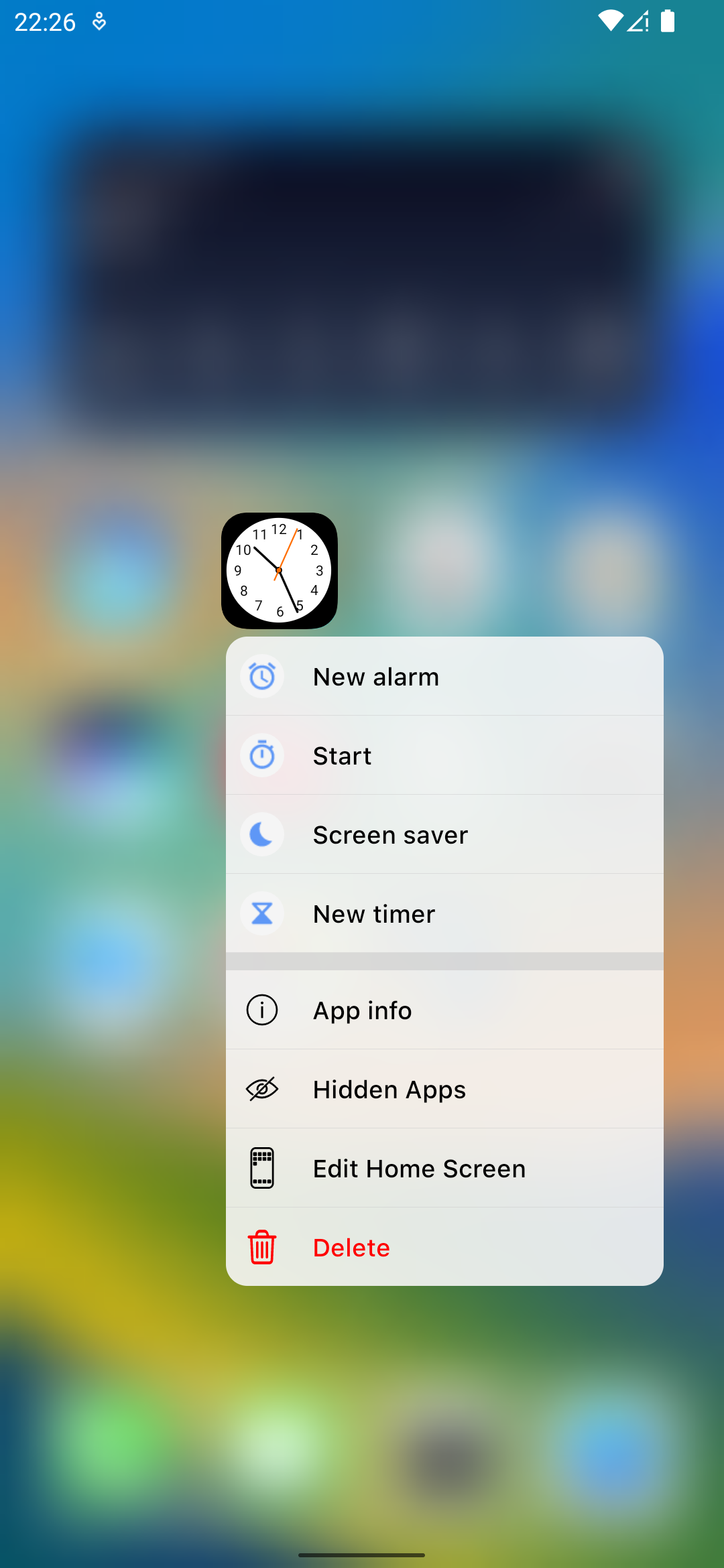
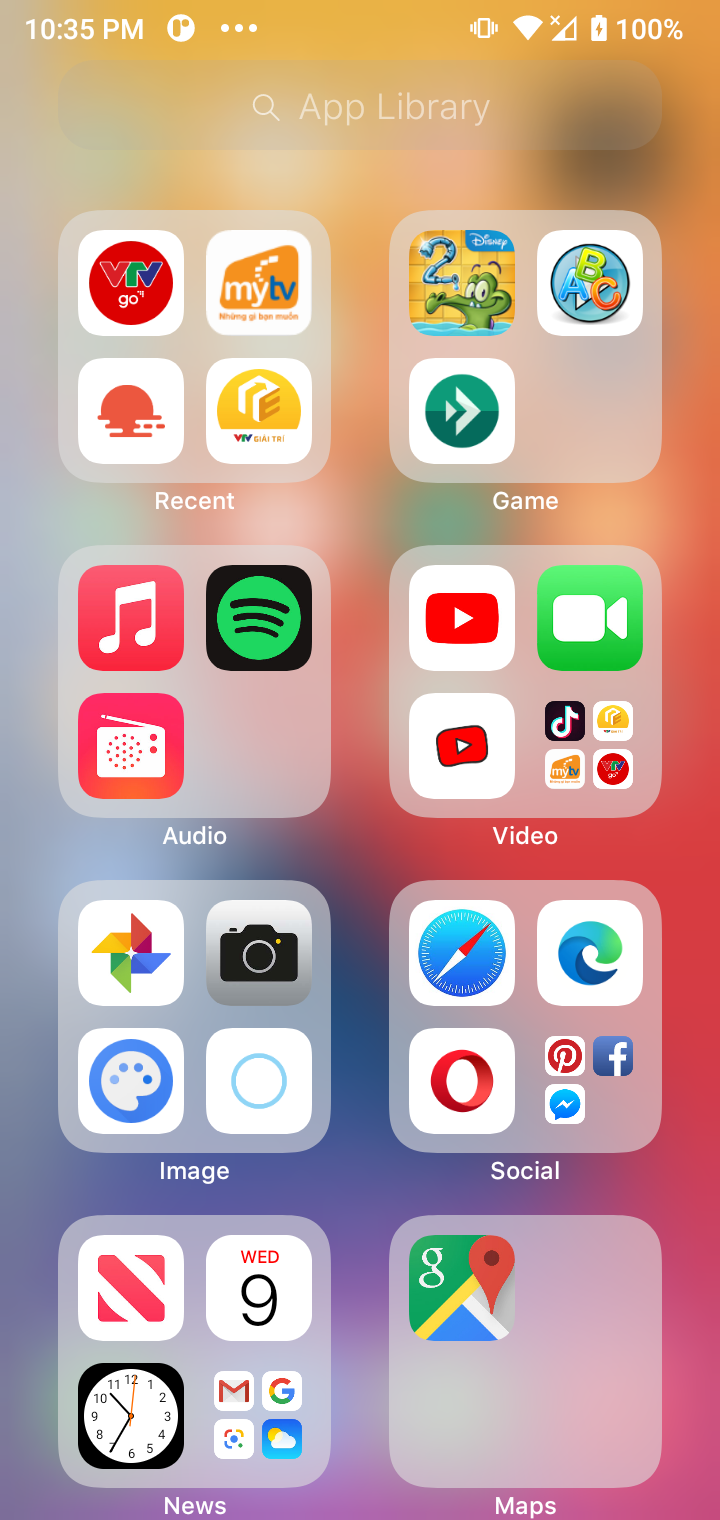
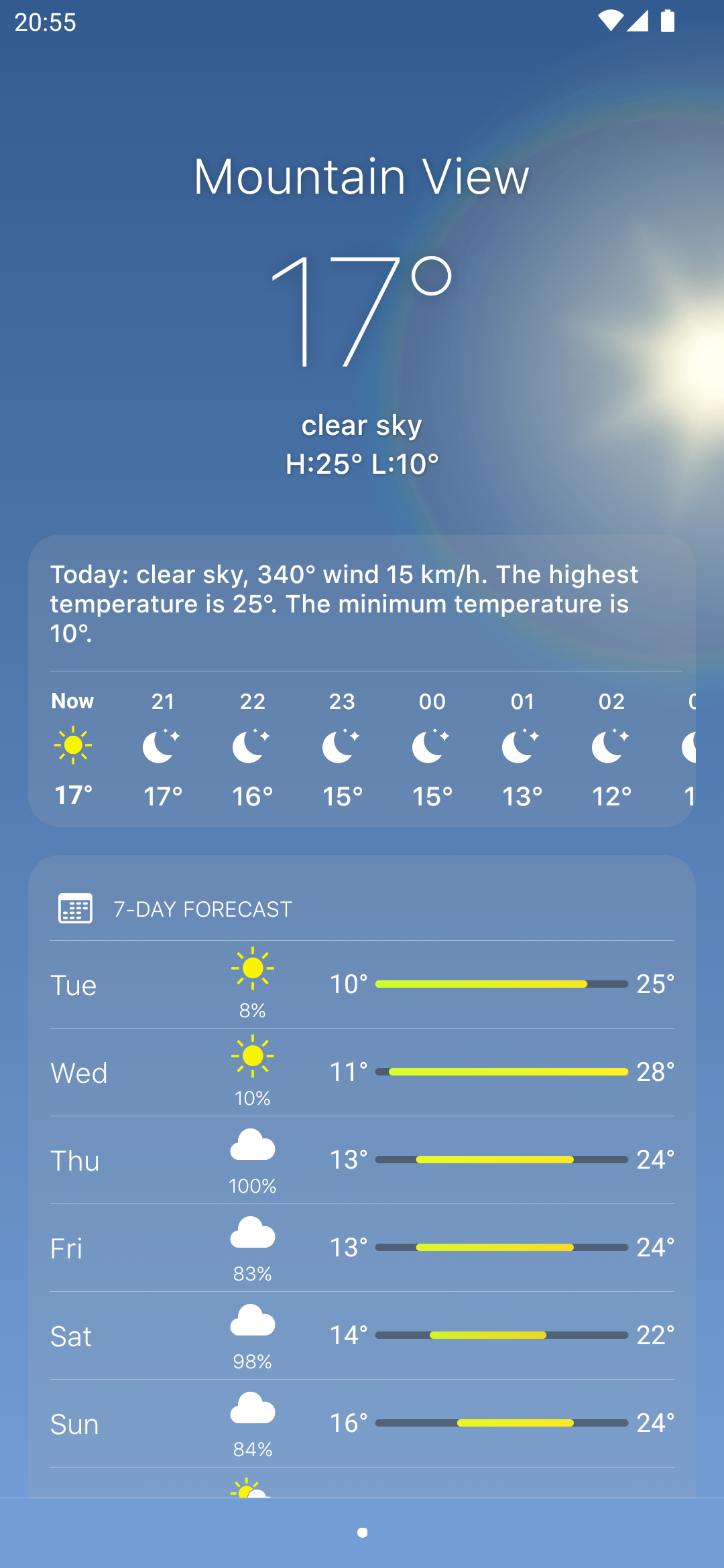
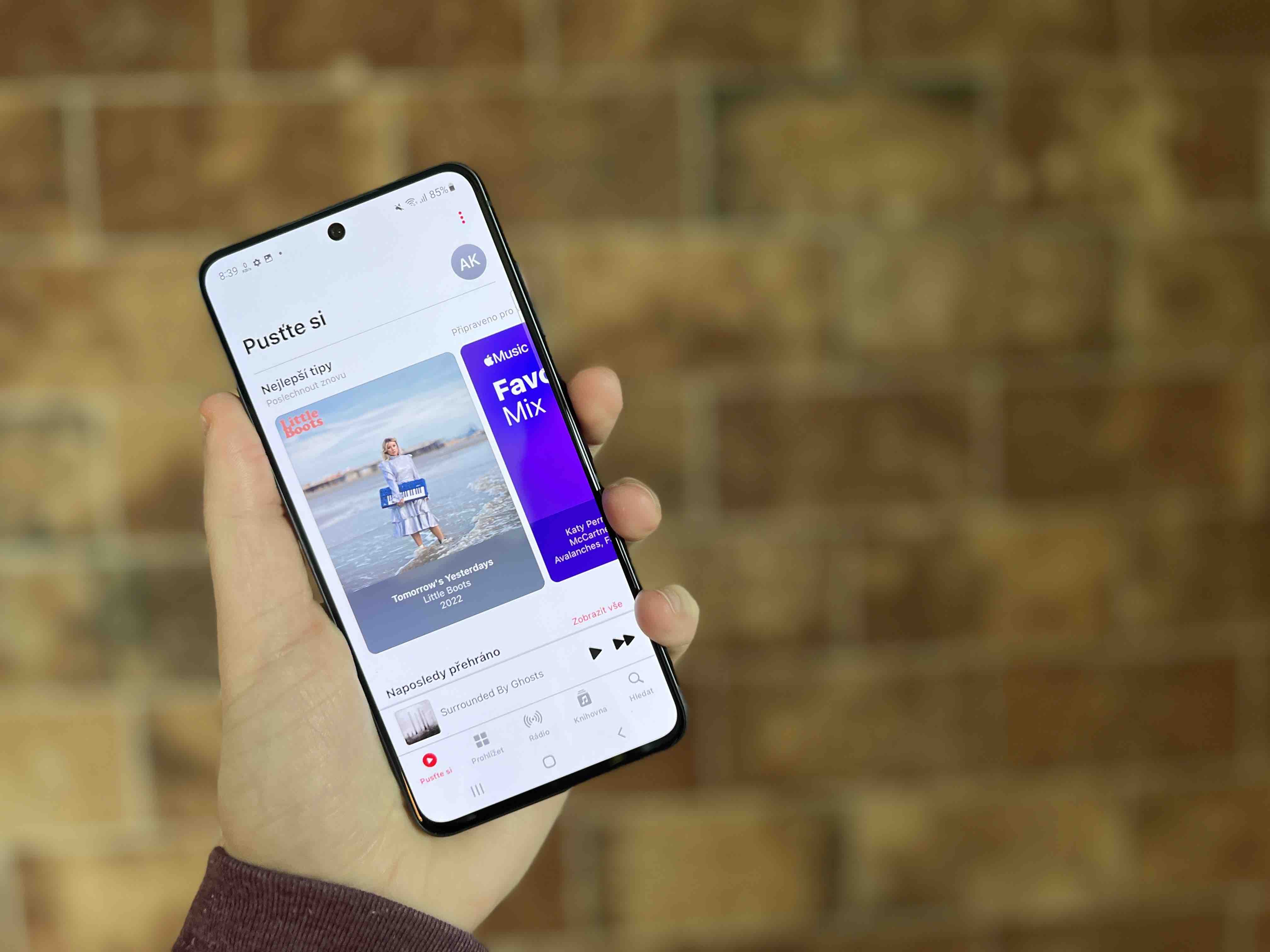
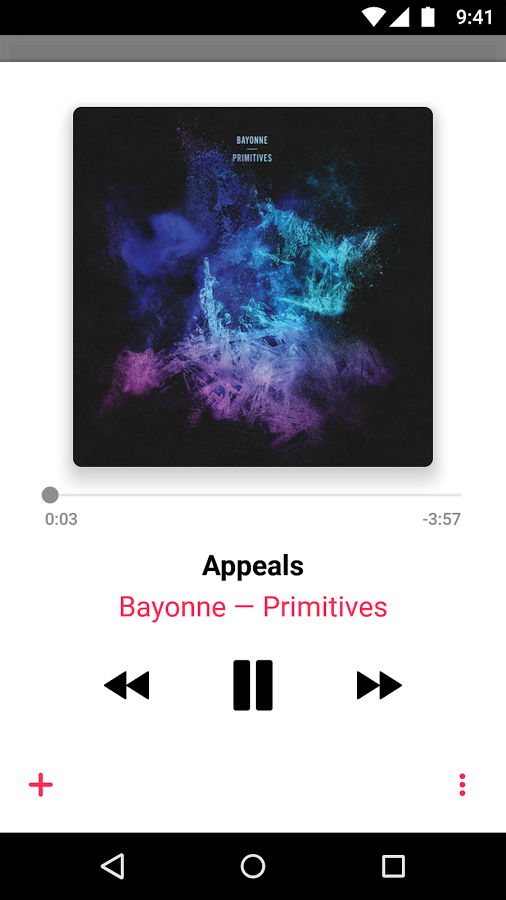
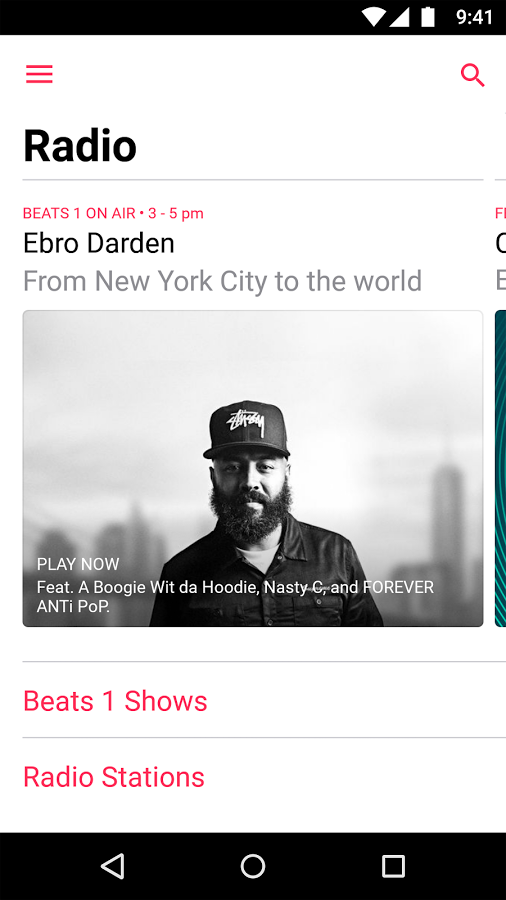
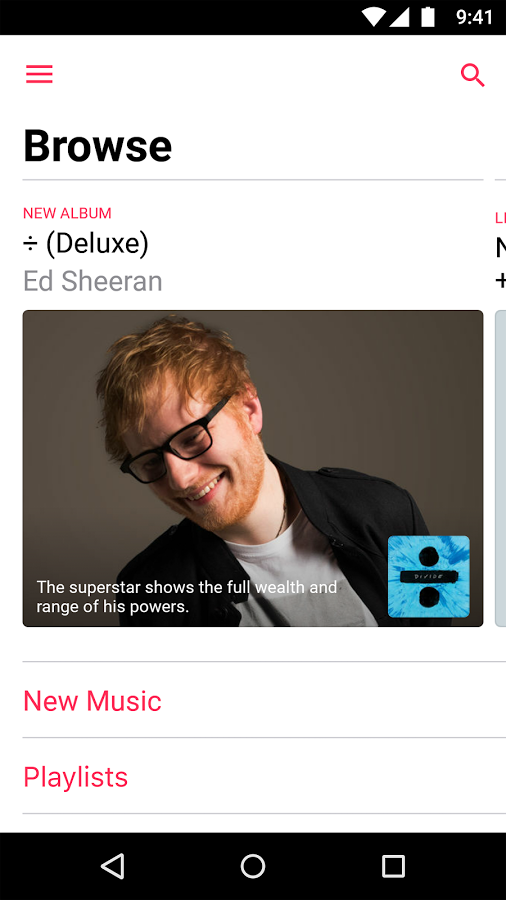
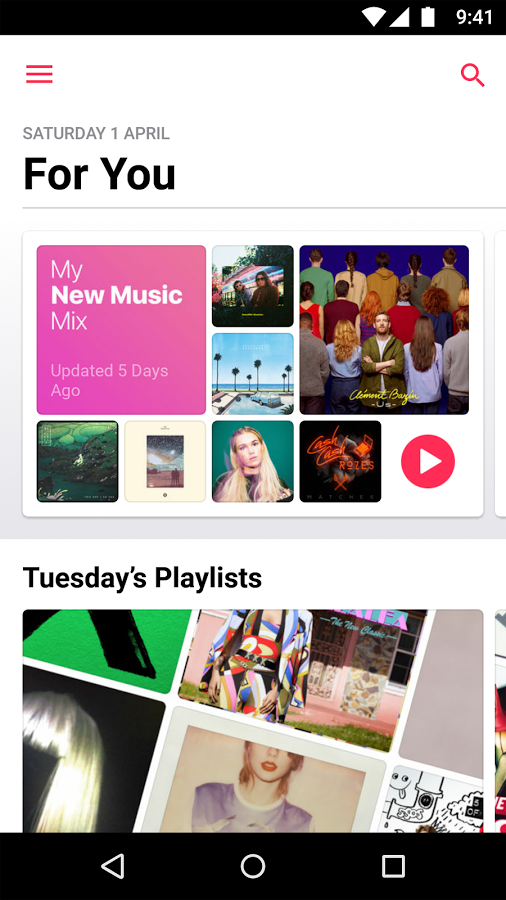
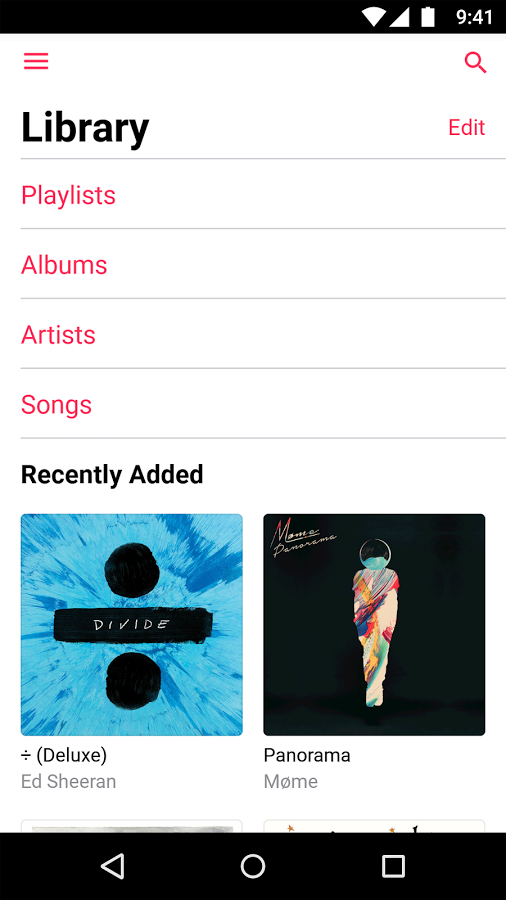
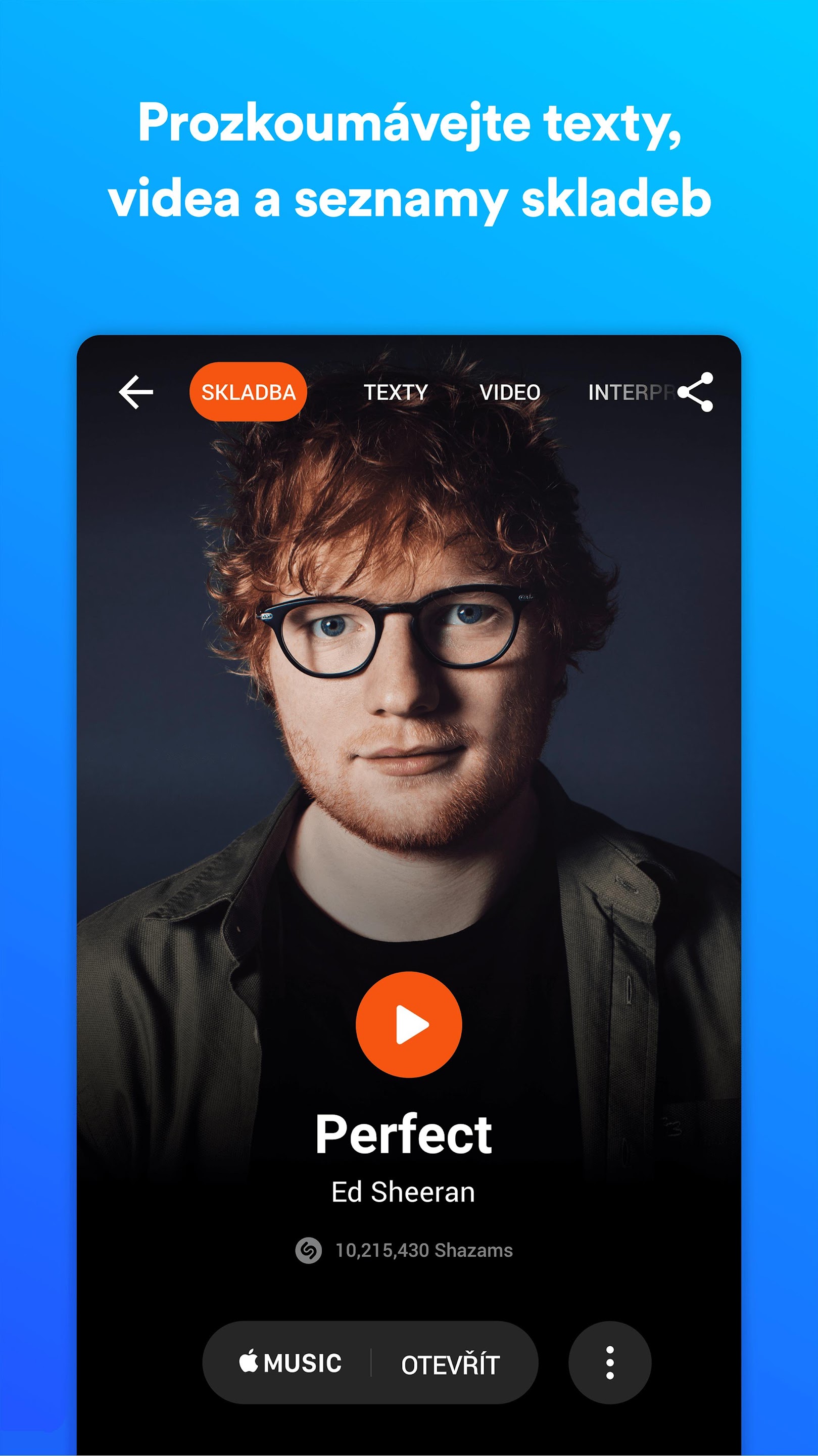
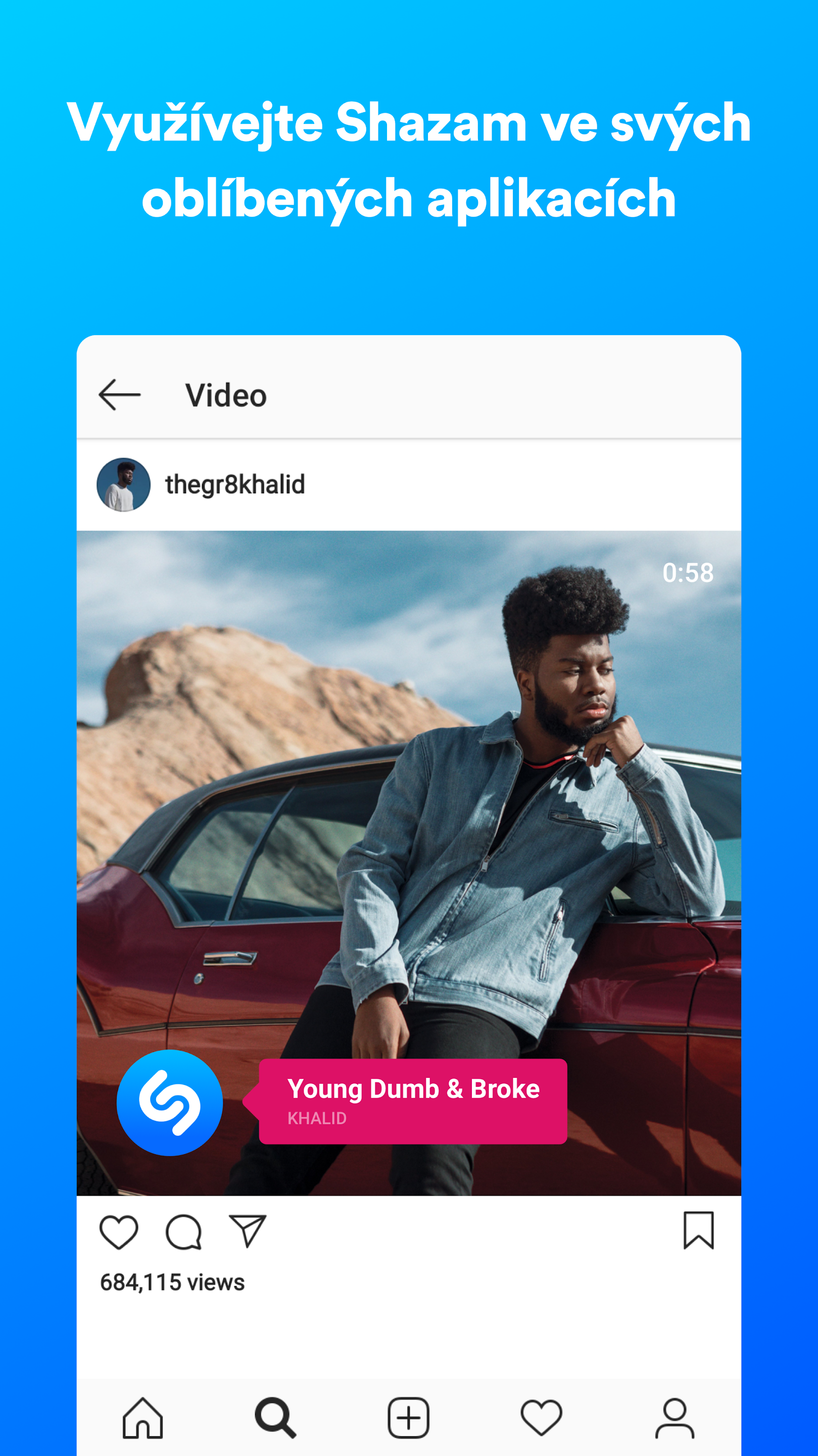












БОГ НЕ ТОА!!!! Оние кои сакаат залак и се зад iOvci имаат многу опции, на пример ваква неодамнешна евтина iP12ctka чини околу 10K во чаршии и ќе служи уште многу години. И до ден денес го гледам Пипинс како мавта со iP6 пред насмевка, како да има нешто дополнително 😀
Мене лично не ми е гајле каков мобилен телефон има некој и што носи, дури и псевдо-„модни“ духови што ги среќавам низ градот, како секој си го брка егото, денешното општество е смешно...
И држете го тој телефон како леб со паста😂
Фрлете го во ѓубре и одете во Apple Да се чува?
Или ти.
Уредниците овде преземаат нешто. Не можам да го видам поинаку.💩💩💩🫡👎
Дека би го инсталирал на Z флип? Тогаш никој не може да го препознае тоа од јаболко! 😀